iPhoneでのテザリングのトラブル(覚書
auのiPhoneを使っていて、テザリンクの申し込みをして、いざ Windows 10 をネット接続、と思ったらうまくいかない。
iPhoneで、「設定」→「モバイルデータ通信」→「インターネット共有」をオンにして、PCのWi-FiにiPhoneのWi-Fiを選んで、iPhoneに表示されたパスワード(変更可)を入力すれば完了。
のはずなのですが・・・。
(詳細はテザリングを設定するに書かれています)
実際にはWindowsの右下のWi-Fiアイコンに「!」マーク![]() が表示され、テザリングとして利用しているiPhoneの無線のところが「制限あり」になってしまってインターネット接続ができません。
が表示され、テザリングとして利用しているiPhoneの無線のところが「制限あり」になってしまってインターネット接続ができません。
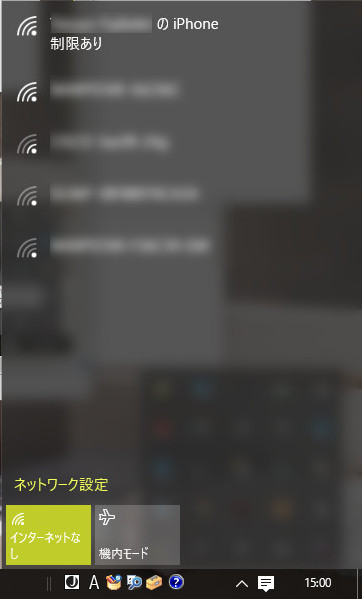
そこで今回は、Windowsにある自動的にトラブルをチェックし解決してくれる機能を使ってみることにし、これを数回行うことで無事解決しました。
Windows10の場合、右下の通知領域のWi-Fiのアイコンを右クリックすることでも「問題のトラブルシューティング」を行うこともできるようですが、今回は、コントロールパネルの「ネットワークと共有センター」から「問題のトラブルシューティング」で解決しました。
ネットワークのトラブルシューティング
画面に表示された通りに行えばいいだけなのですが、覚書。
- 左下の検索ボタンで「ネットワークと共有センター」と入力しコントロールパネルのネットワークと共有センターをクリック
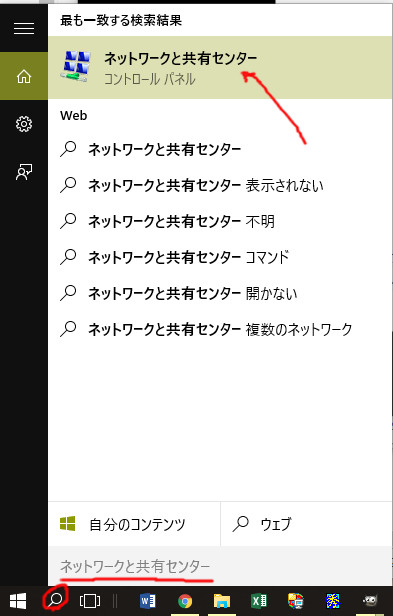
- 「問題のトラブルシューティング」をクリック
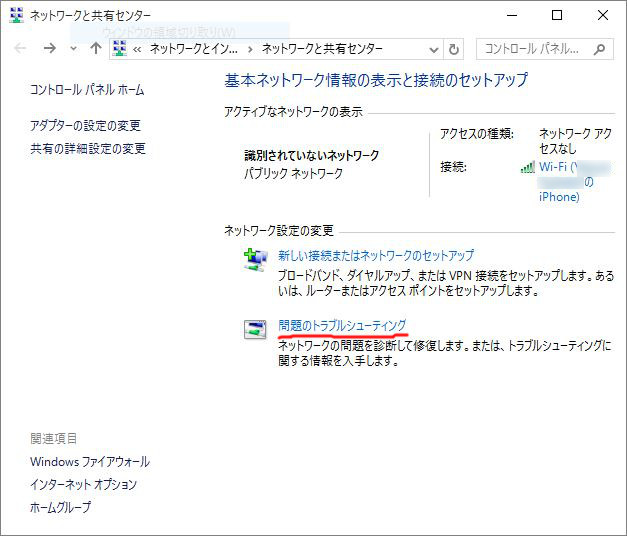
- 「インターネット接続」をクリック
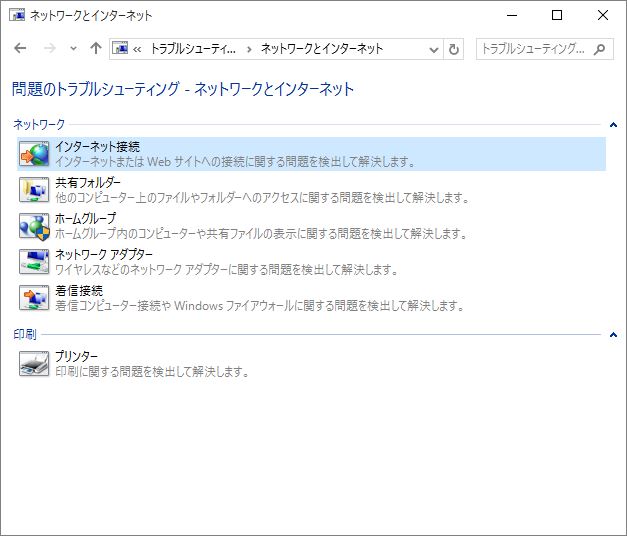
- 「次へ」をクリック
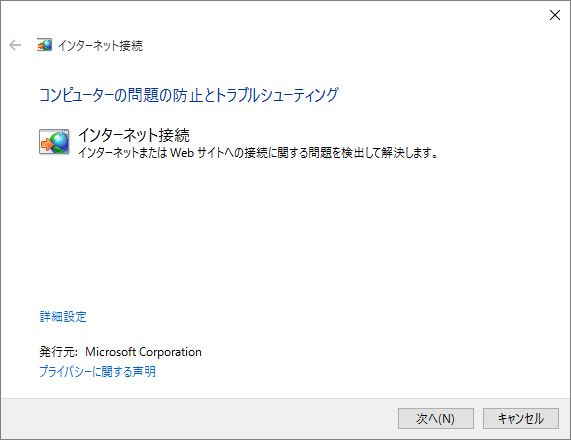
- 「インターネットへの接続に関するトラブルシューティングを行います」をクリック

- 解決済みの文字が表示されても解決しなかった

- それでもう一度、上記2から行い、表示されたのが以下のメッセージ。「これらの修復方法を管理者として実行する」をクリック
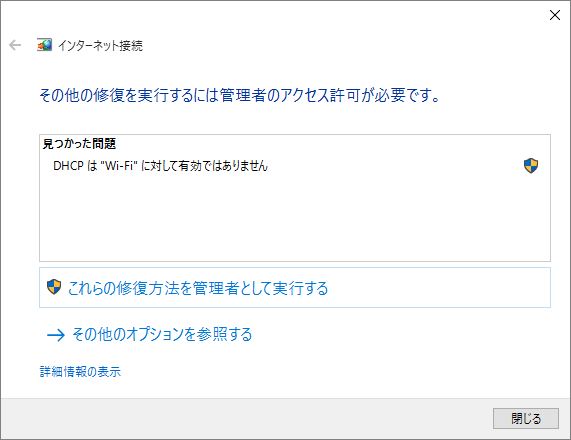
- 「次へ」をクリック
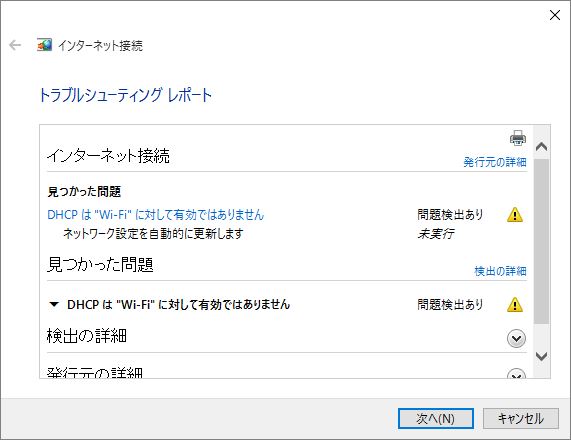
- 「この修正を適用します」をクリック
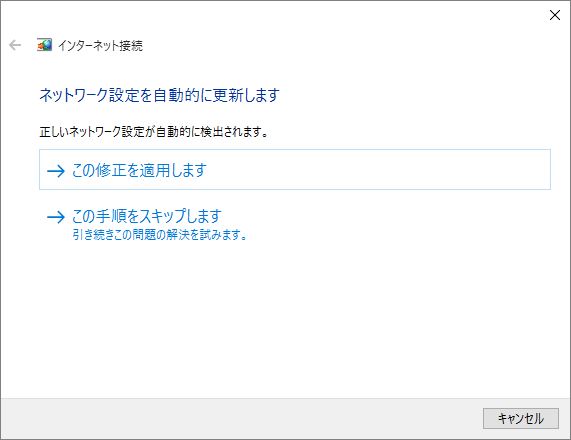
- これで問題解決。「閉じる」をクリック

覚書でした!
